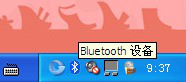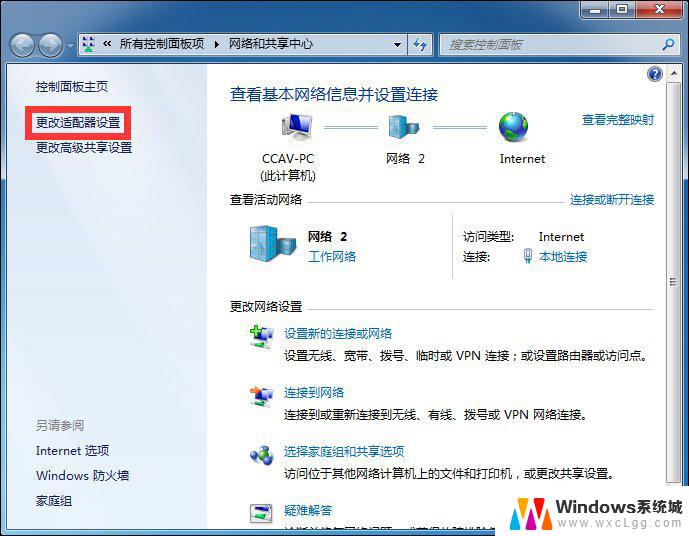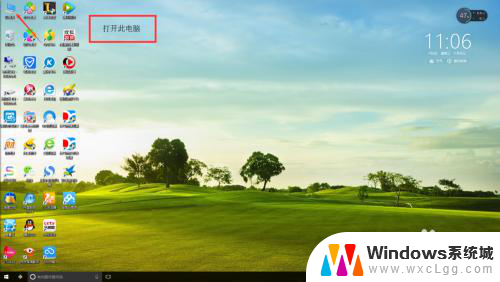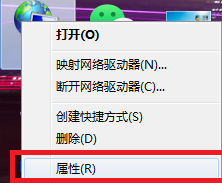台式联想电脑怎么连接无线wifi Lenovo电脑wifi连接步骤详解
更新时间:2024-01-04 17:07:30作者:xtyang
随着科技的不断发展,无线网络已经成为我们生活中不可或缺的一部分,对于使用台式联想电脑的用户来说,连接无线WiFi已经成为日常操作之一。如何连接无线WiFi呢?在本文中我们将详细介绍台式联想电脑WiFi连接的步骤,帮助大家轻松实现无线上网的愿望。无需复杂的设置,只需简单几步,您就可以享受到高速稳定的无线网络连接。让我们一起来了解吧!
步骤如下:
1.首先需要我们进入桌面左下角处的开始菜单,点击“控制面板”。然后点击“网络和Internet”,创建无线网络链接。


2.然后打开“网络和共享中心”,或者使用快捷键。只需要点击桌面右下角的像窗口的快捷键就可以打开。
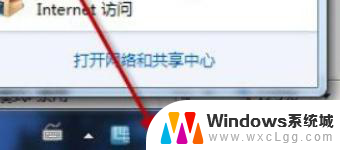
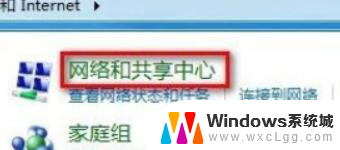
3.点击“设置新的连接或网络”,选择“连接到Internet”。电脑会自动搜索到相应的的无线网络并需要手动或者自动连接。
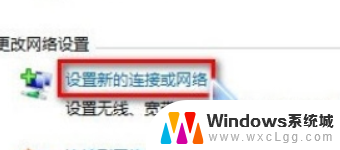
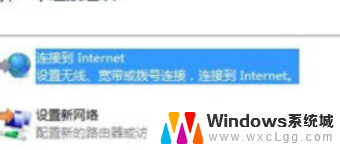
4.然后点其中信号最好的网络“连接”后输入密码,如果该wifi没有设置密码。直接连接就可以上网了。
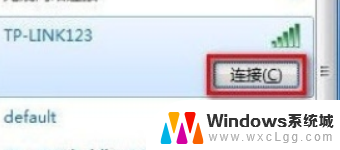
以上就是台式联想电脑连接无线WiFi的全部内容,如果您需要,可以按照以上步骤进行操作,希望对大家有所帮助。